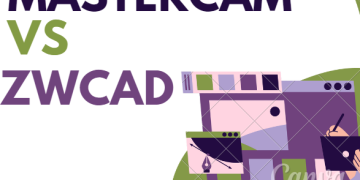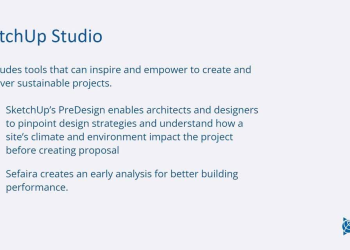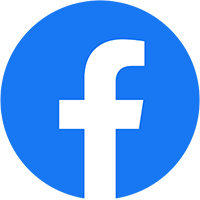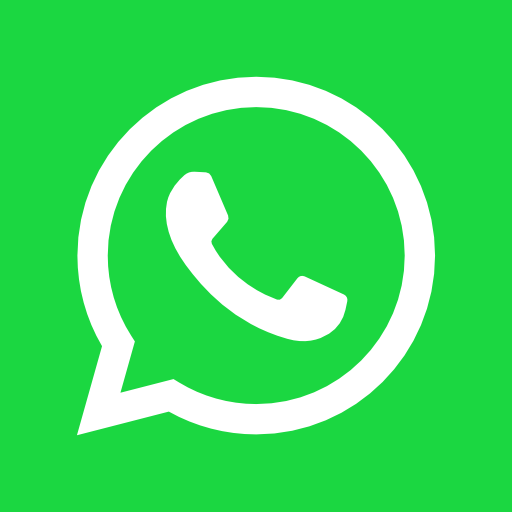ZWCAD là một phần mềm từ Trung Quốc, trong khi AutoCAD LT là một phần mềm do Autodesk phân phối và phát hành, đã trở nên quen thuộc với người dùng. Trong bài viết này, chúng ta sẽ so sánh và đánh giá phiên bản AutoCAD LT 2018 với phần mềm ZWCAD.
Giao diện và cài đặt
Trước hết, cần nhắc đến việc bộ cài đặt ZWCAD có dung lượng khá nhẹ, chỉ khoảng >300Mb cho phiên bản 2019. Sau khi hoàn thành quá trình cài đặt và kích hoạt bản dùng thử (30 ngày), người dùng sẽ nhận thấy ZWCAD mở chương trình khá nhanh. Tuy nhiên, khi sử dụng AutoCAD, lần khởi động đầu tiên có thể mất thời gian khá lâu do phần mềm cần tải một số tài nguyên cache.
Nếu bạn đang có như cầu học ZWCAD cơ bản, mời bạn tham khảo khóa đào tạo ZWCAD online của JWSOFT ngay tại đây.

Khi bắt đầu sử dụng, người dùng sẽ chú ý đến giao diện của ZWCAD với màu sắc xanh đen, tạo cảm giác mới mẻ và hiện đại. ZWCAD có bố trí giao diện tương tự như phan mem AutoCAD, bao gồm thanh công cụ và ribbon. Người dùng cũng có thể chuyển sang giao diện classic giống như AutoCAD (loại bỏ các tab ribbon), tuy nhiên, trong bài viết này, chúng ta sẽ sử dụng giao diện mặc định.
Khi truy cập vào phần Cài đặt của ZWCAD, người dùng sẽ thấy hộp thoại tương tự như AutoCAD (không rõ liệu có được viết dựa trên mã nguồn của AutoCAD không), với đầy đủ 8 tab tùy chỉnh.

Các lệnh Units và Mvsetup trong ZWCAD hoạt động tương tự như AutoCAD, chỉ có một điểm khác biệt là vùng nhập lệnh của ZWCAD có kích thước lớn hơn, tương tự như các phiên bản AutoCAD cũ. Hy vọng trong các phiên bản sắp tới, ZWCAD sẽ cập nhật và thu gọn vùng nhập lệnh giống như AutoCAD, từ đó mang lại cho người dùng nhiều diện tích làm việc hơn. Bài viết này sẽ so sánh quá trình nhập liệu giữa ZWCAD và AutoCAD.

Tối ưu phần cứng – Thao tác sử dụng và lệnh tắt
Hệ thống máy tính sử dụng card đồ họa chuyên dụng Quadro P4000. Ta sẽ thử vài thao tác cơ bản trong CAD để đánh giá xem có sự chênh lệch giữa ZWCAD và AutoCAD không.

Như hình trên, ta thấy việc tối ưu và tương thích với phần cứng của ZWCAD chưa thực sự tốt khi các nét vẽ bị răng cưa và đứt gãy nếu so với AutoCAD. Điều này có thể sẽ gây ra một số khó chịu khi thao tác trên các bản vẽ lớn hoặc làm việc trong thời gian dài. Thử truy cập lại vào phần tùy chỉnh của ZWCAD thì chúng tôi không tìm thấy công cụ GraphicsConfig như ở AutoCAD, không tùy chỉnh được việc tương thích phần cứng. Như vậy nếu bạn có máy mạnh đến bao nhiêu thì chất lượng đồ họa của ZWCAD cũng không khác nhiều. Tiếp theo ta sử dụng tiếp lệnh Hatch, ZWCAD vẫn nhận lệnh tắt này như AutoCAD, tuy nhiên ta sẽ nhận được một hộp thoại như sau.

Đây là cửa sổ tùy chỉnh của lệnh Hatch hệt như các phiên bản AutoCAD 2004 trở về trước. Với kiểu nhập lệnh cổ điển này thì người dùng sẽ khó có cái nhìn preview trực tiếp trên workspace, nghĩa là mỗi lần cập nhật lại hatch người dùng phải bật hộp thoại lên, xong đóng lại để kiểm tra sự thay đổi. (ZWCAD có hỗ trợ Dynamic Preview nhưng sẽ bị khóa chức năng Zoom, nói chung là khá bất tiện).

Tiếp tục câu chuyện tối ưu phần cứng, với hình ảnh hatch bên trên, rõ ràng ZWCAD vẫn chưa làm tốt vấn đề này khi các sọc không đều nhau. Sẵn đây, với mỗi phần mềm, ta tiếp tục mở thêm cùng một bản vẽ để kiểm tra việc tiêu tốn tài nguyên của 2 phần mềm này như thế nào.

Qua việc so sánh, ta có thể thấy rằng hai phần mềm này sử dụng tài nguyên tương đương nhau, vì vậy việc cho rằng ZWCAD nhẹ hơn AutoCAD chưa được chứng minh.
Trong việc chỉnh sửa hatch, có sự khác biệt về cách tối ưu hóa trải nghiệm người dùng giữa hai phần mềm như sau:
Trên AutoCAD, khi nhấp chuột vào hatch, thanh ribbon sẽ hiển thị chế độ chỉnh sửa hatch ngay lập tức. Điều này là một lợi thế của ribbon mà nhiều công ty phần mềm đã theo đuổi. Với chế độ chỉnh sửa hatch, mọi thay đổi của người dùng sẽ được áp dụng ngay lập tức lên bản vẽ, chỉ cần điều chỉnh đến khi đạt được kết quả mong muốn.
Sinh viên có nhu cầu học ZW3D cơ bản, mời tham khảo khóa đào tạo ZW3D online ngay tại đây.
Trong ZWCAD, khi double click vào hatch, hộp thoại “Hatch” sẽ xuất hiện và người dùng sẽ chỉnh sửa các thông số trong hộp thoại này, sau đó nhấn OK để xem kết quả thay đổi. Quá trình này cần lặp đi lặp lại cho đến khi đạt được kết quả mong muốn. Đây là cách thao tác tương tự như trong các phiên bản cũ, chẳng hạn như AutoCAD 2004.
Tương tự, với lệnh Array, ZWCAD cũng hỗ trợ phím tắt “Ar y” giống như AutoCAD. Tuy nhiên, một lần nữa, giao diện cũ kỹ của AutoCAD 2004 lại xuất hiện.

Sau khi chọn Object xong thì với ZWCAD ta không thể review được như AutoCAD với tất cả các tùy chỉnh nằm trên thanh ribbon.

Sau khi thực hiện lệnh Array, khi chúng tôi thử chỉnh sửa lại lệnh, kết quả lại tồi tệ hơn so với việc chỉnh sửa lệnh hatch. Không có khả năng chỉnh sửa, không có sổ menu hiển thị khi nhấp chuột, chỉ còn cách nhấn Ctrl-Z để hoàn tác thao tác và thực hiện lại từ đầu. Tiếp theo, chúng tôi thử vẽ hình tròn và hình trụ để kiểm tra tính năng Annotate. Tuy nhiên, chúng tôi nhận thấy phần mềm ZWCAD không có lệnh Centerline, trong khi các lệnh Dimcen hay Dimcenter vẫn được hỗ trợ đầy đủ, có thể là do một số lỗi hoặc thiếu sót trong phần mềm.
Xem thêm phan mem ZWCAD mới nhất.
Tóm lại:
Mặc dù có một số cải thiện, nhưng vẫn còn nhiều thiếu sót liên quan đến phím tắt và tối ưu hóa với phần cứng.
Giao diện người dùng của phan mem ZWCAD vẫn mang nét cũ kỹ và thiếu sự phong phú. Dường như ZWCAD chỉ áp dụng giao diện Ribbon mà không thực sự hiểu ý nghĩa và tận dụng các công cụ này, tạo cảm giác như đang áp dụng một giao diện mới lên một mã nguồn cũ kỹ. Đáng lưu ý là Ribbon là một phát minh của Microsoft, đã được áp dụng thành công trong các phần mềm như bộ Office, File Explorer của Windows… và đã chứng minh sự ưu việt của giao diện này. Rất nhiều công ty phần mềm đã mua lại bản quyền giao diện Ribbon và tích hợp vào các phần mềm của họ. Tuy nhiên, việc không tối ưu hóa tương thích với Ribbon sẽ làm chậm quá trình thao tác của người dùng.
Tuy nhiên, ZWCAD cũng chưa đạt được hiệu suất tối ưu với phần cứng, gây ra sự không mượt mà trong việc hiển thị đồ họa. Điều này có thể làm khó chịu khi làm việc trong thời gian dài hoặc với các bản vẽ phức tạp.
Ngoài ra, nếu có nhu cầu tư về giá mua bản quyền ZWCAD 2023 chính hãng liên hệ ngay với #JYWSOFT để được nhận báo giá và tư vấn về sản phẩm kỹ hơn:
Hotline : 0246 682 0511
Email : software@jywvina.com
Website : https://jywsoft.com/